VPNとは?VPN仮想プライベートネットワークのメリットとデメリット

VPNとは何か、そのメリットとデメリットは何でしょうか?WebTech360と一緒に、VPNの定義、そしてこのモデルとシステムを仕事にどのように適用するかについて考えてみましょう。
Windows では、 [ウィンドウを重ねて表示]オプションを使用すると、開いているすべてのウィンドウをタイトル バーを表示したまま重ねて配置できるため、ウィンドウをすばやく切り替えることができます。
複数のモニターがある場合、開いているウィンドウは開いているモニター上にのみ積み重ねることができ、他のモニター上には積み重ねることができません。この記事では、Windows 10 および 11 ですべてのウィンドウをスタックする方法について説明します。
Windows 10で開いているウィンドウを積み重ねる方法
マルチタスク中に複数のウィンドウを頻繁に開くと、特定のウィンドウをすばやく見つけるのに時間がかかることがあります。Alt + Tab を押すと、開いているすべてのフォルダーまたはアプリケーションを手動で切り替えることができますが、より速い方法があります。
Windows 10 では、各ウィンドウをきちんと配置してタイトル バーを表示できます。タスクバーの空いているスペースを右クリックし、[ウィンドウを重ねて表示]を選択します。Windows 10では、最小化されていないウィンドウが再配置されるようになりました。
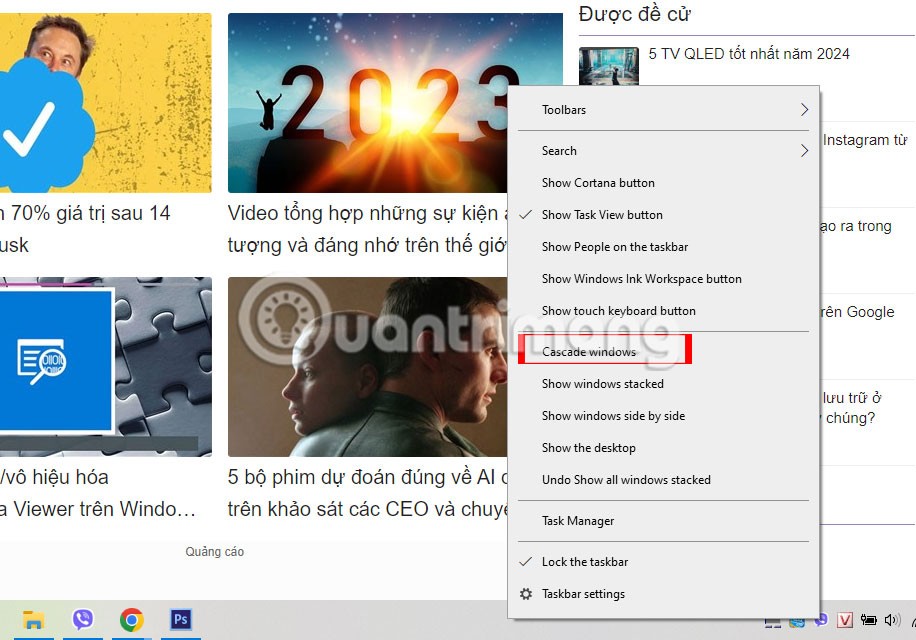
元の位置に戻すには、タスクバーをもう一度右クリックし、[元に戻す] を選択してすべてのウィンドウを重ねて表示します。このオプションがコンピューター上で利用できない場合は、タブレット モードが有効になっている可能性があります。アクション センターを起動し、タブレットタイルをクリックしてオフにします。
Windows 11 でウィンドウを積み重ねることは可能ですか?
Windows 10 から Windows 11 にアップグレードし、カスケード ウィンドウオプションを探している場合は残念です。Windows 11 には、開いているウィンドウをすべて積み重ねることができる組み込み機能はありません。では、代替案は何でしょうか?
Windows 11 のスナップ レイアウトを使用してウィンドウを並べ替えることができます。最小化されたウィンドウを移動することもできます。
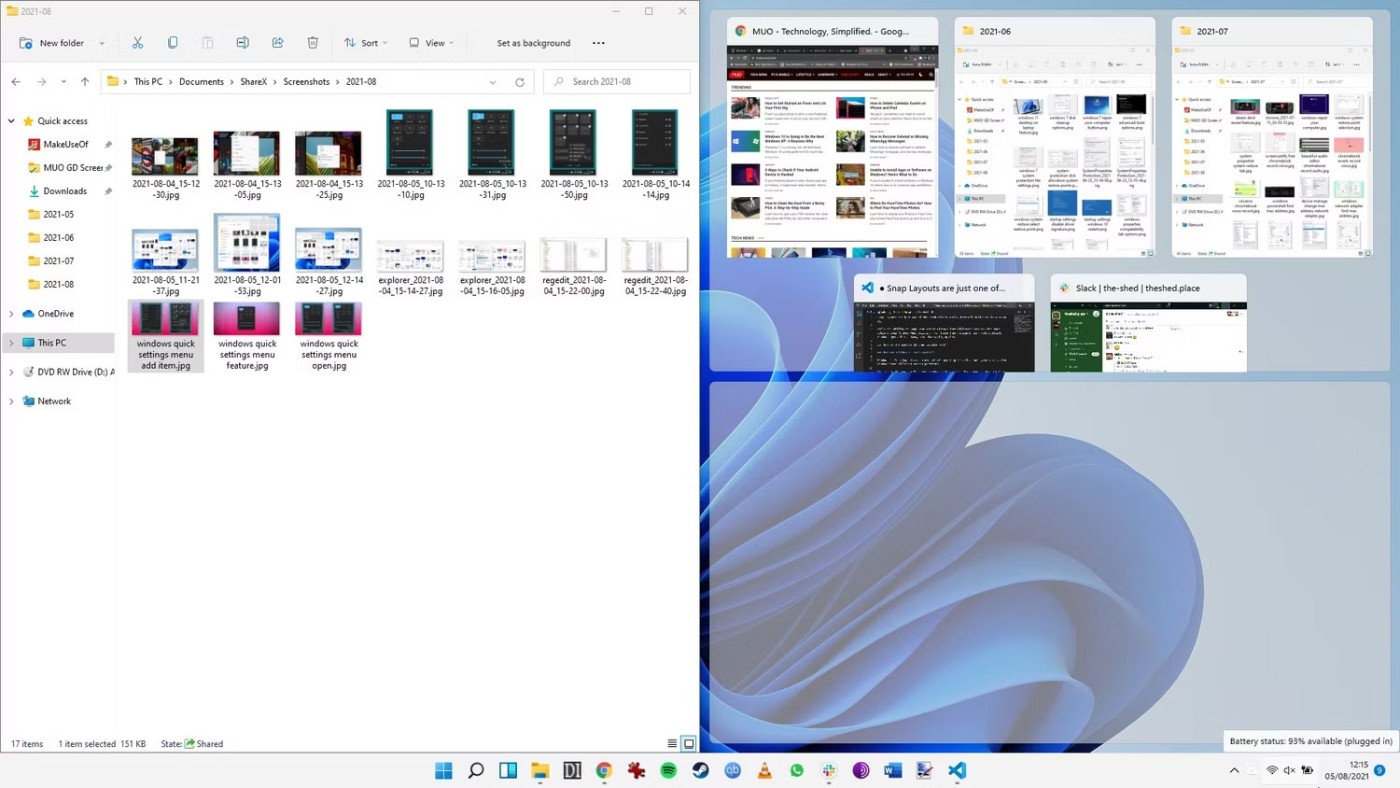
さらに、PowerToys を使用すると、ウィンドウをより管理しやすくなります。ただし、Windows 11 でオーバーレイ オプションを適切に複製するには、別のアプリを使用する必要があります。
Windows 11でウィンドウを積み重ねる方法
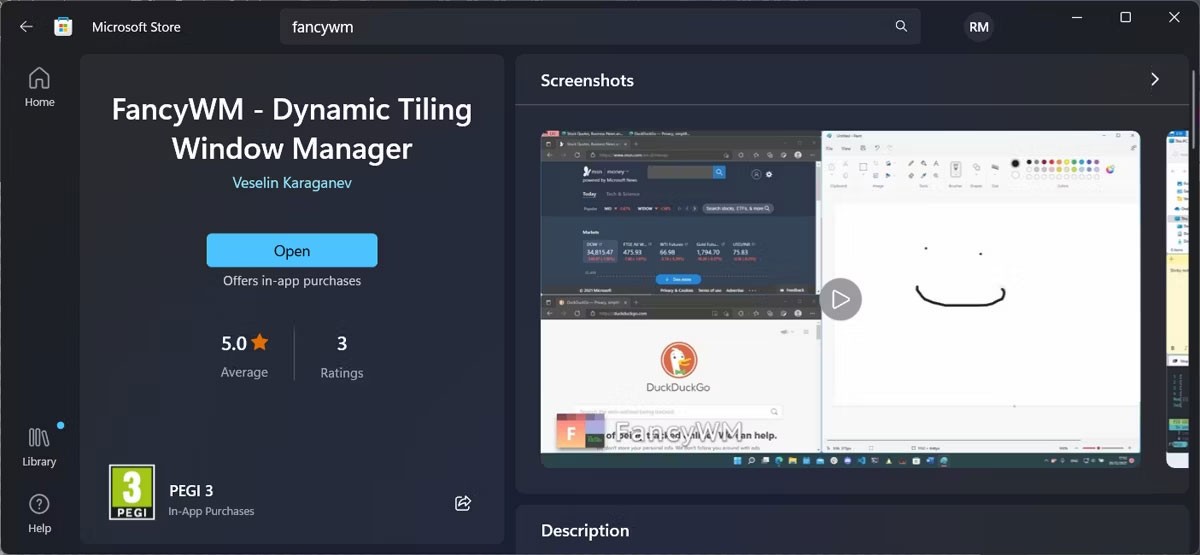
Windows 11 では、この作業に最適なツールの 1 つは、Microsoft Store から無料で入手できるFancyWMと呼ばれるオープン ソースのタイル マネージャーです。 Microsoft Store アプリを起動して「fancywm」を検索するか、 Microsoft Store の FancyWM ページに直接移動します。インストールすると、FancyWM を使用してカスタム レイアウトを作成したり、ウィンドウ グループを管理したり、すべての仮想デスクトップとモニターを活用できるようになります。
ウィンドウをスタックするには、タイトル バーの上にカーソルを移動して、FancyWM のフローティング メニューを表示します。次に、「スタック パネルで折り返す」ボタンをクリックしてドラッグします。または、Windows キー + Shift キーを押し、次にS キーを押してウィンドウを積み重ねます。
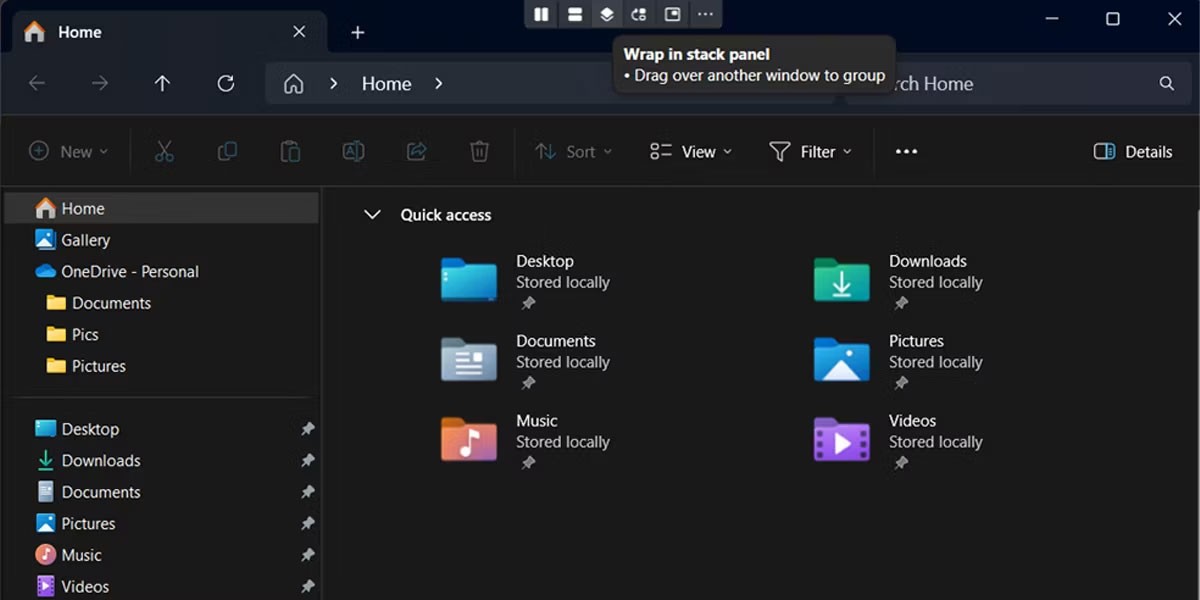
開いているすべてのウィンドウを積み重ねると、デスクトップを一目見るだけで探しているものを見つけることができます。デュアルモニター設定の場合、開いているモニター上でウィンドウが重なり合います。それでも探しているウィンドウが見つからない場合は、画面外にある可能性があります。
幸運を!
VPNとは何か、そのメリットとデメリットは何でしょうか?WebTech360と一緒に、VPNの定義、そしてこのモデルとシステムを仕事にどのように適用するかについて考えてみましょう。
Windows セキュリティは、基本的なウイルス対策だけにとどまりません。フィッシング詐欺の防止、ランサムウェアのブロック、悪意のあるアプリの実行防止など、様々な機能を備えています。しかし、これらの機能はメニューの階層構造に隠れているため、見つけにくいのが現状です。
一度学んで実際に試してみると、暗号化は驚くほど使いやすく、日常生活に非常に実用的であることがわかります。
以下の記事では、Windows 7で削除されたデータを復元するためのサポートツールRecuva Portableの基本操作をご紹介します。Recuva Portableを使えば、USBメモリにデータを保存し、必要な時にいつでも使用できます。このツールはコンパクトでシンプルで使いやすく、以下のような機能を備えています。
CCleaner はわずか数分で重複ファイルをスキャンし、どのファイルを安全に削除できるかを判断できるようにします。
Windows 11 でダウンロード フォルダーを C ドライブから別のドライブに移動すると、C ドライブの容量が削減され、コンピューターの動作がスムーズになります。
これは、Microsoft ではなく独自のスケジュールで更新が行われるように、システムを強化および調整する方法です。
Windows ファイルエクスプローラーには、ファイルの表示方法を変更するためのオプションが多数用意されています。しかし、システムのセキュリティにとって非常に重要なオプションが、デフォルトで無効になっていることをご存知ない方もいるかもしれません。
適切なツールを使用すれば、システムをスキャンして、システムに潜んでいる可能性のあるスパイウェア、アドウェア、その他の悪意のあるプログラムを削除できます。
以下は、新しいコンピュータをインストールするときに推奨されるソフトウェアのリストです。これにより、コンピュータに最も必要な最適なアプリケーションを選択できます。
フラッシュドライブにオペレーティングシステム全体を保存しておくと、特にノートパソコンをお持ちでない場合、非常に便利です。しかし、この機能はLinuxディストリビューションに限ったものではありません。Windowsインストールのクローン作成に挑戦してみましょう。
これらのサービスのいくつかをオフにすると、日常の使用に影響を与えずに、バッテリー寿命を大幅に節約できます。
Ctrl + Z は、Windows で非常によく使われるキーの組み合わせです。基本的に、Ctrl + Z を使用すると、Windows のすべての領域で操作を元に戻すことができます。
短縮URLは長いリンクを簡潔にするのに便利ですが、実際のリンク先を隠すことにもなります。マルウェアやフィッシング詐欺を回避したいのであれば、盲目的にリンクをクリックするのは賢明ではありません。
長い待ち時間の後、Windows 11 の最初のメジャー アップデートが正式にリリースされました。













